3 Möglichkeiten, rzsynapse.exe Eintrag nicht gefunden zu beheben (09.15.25)
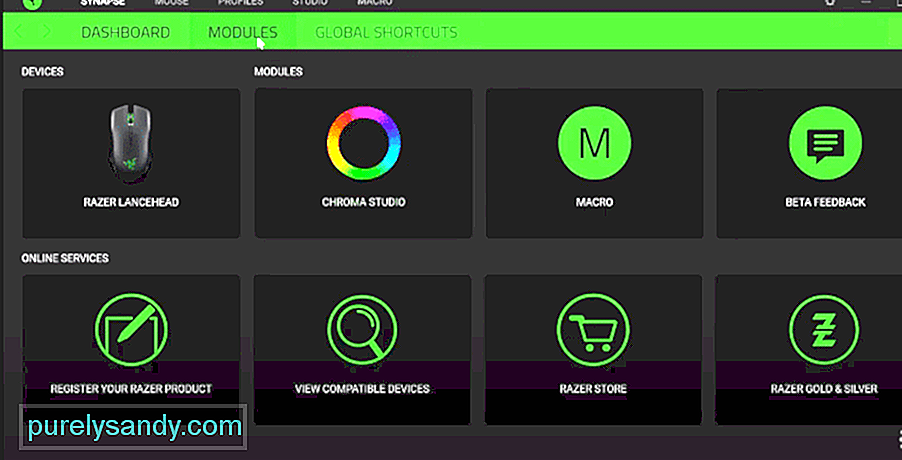 rzsynapse.exe-Eintrag nicht gefunden
rzsynapse.exe-Eintrag nicht gefundenRazer-Geräte sind bekannt für ihre hohe Qualität und ihr erstklassiges Design. Wenn Sie ein Headset, eine Maus oder eine Tastatur kaufen möchten, sollten Sie Razer ausprobieren. Razer-Produkte sorgen dafür, dass dein Spielerlebnis immersiver wird. Vor allem mit dem neuen Razer Surround-Tool, das dir helfen kann, einen Positionsvorteil gegenüber anderen Spielern zu erlangen. Allerdings können Razer-Produkte im Vergleich zu anderen Marken etwas teuer sein.
In diesem Artikel werden wir auf Probleme eingehen, bei denen der Razer Synapse-Einstiegspunkt nicht gefunden wurde. Wenn Sie also den Fehler „rzsynapse.exe-Eintrag nicht gefunden“ erhalten, lesen Sie diesen Artikel, um einige mögliche Lösungen für dieses Problem zu finden.
Wie behebt man rzsynapse.exe-Eintrag nicht gefunden? strong> Synapse reparierenWenn Sie Probleme damit haben, Ihre Synapse zum Laufen zu bringen und weiterhin die Fehlermeldung "Eintrag nicht gefunden" angezeigt wird, sollten Sie als erstes versuchen, Ihr Computersystem aus- und wieder einzuschalten. Fahren Sie das Computersystem herunter und schalten Sie die Stromversorgung aus. Warten Sie etwa 60 Sekunden und stecken Sie den Schalter wieder ein. Starten Sie Ihren Computer und versuchen Sie es mit Synapse. Dieser Vorgang nimmt nicht viel Zeit in Anspruch und hat eine hohe Chance, kleinere Fehler zu beheben, die Ihr System beeinträchtigen könnten.
Wenn Sie nach dem Öffnen von Synapse immer noch denselben Fehler erhalten, können Sie zu den Systemeinstellungen gehen und das Programm reparieren. Dazu müssen Sie die Systemsteuerung öffnen und auf Programme klicken. In der Programmliste müssen Sie Razer Synapse finden und mit der rechten Maustaste darauf klicken. Klicken Sie auf die Reparaturoption und befolgen Sie die Anweisungen zum Reparieren des Konfigurationstools. Sobald der Vorgang abgeschlossen ist, starten Sie Ihr System neu und Ihr Problem wird höchstwahrscheinlich behoben.
Viele Benutzer haben das Problem erwähnt wird nicht durch einfaches Deinstallieren und Neuinstallieren der Synapse behoben. Dies liegt jedoch daran, dass das Programm nicht ordnungsgemäß deinstalliert wird und sich mehrere Razer-Ordner noch auf Ihrem Computersystem befinden, wenn Sie die Deinstallation über die Systemsteuerung durchführen
Hier kommt Revo ins Spiel. Wenn Sie Synapse von Ihrem Computer sauber deinstallieren möchten, empfehlen wir Ihnen, das Revo-Deinstallationsprogramm zu verwenden. Sie können die offizielle Revo-Website besuchen, um die neueste Version von Revo Uninstaller herunterzuladen. Entpacken Sie die Datei nach dem Download und führen Sie das Programm aus. Sie müssen in der Liste der Programme, die Sie deinstallieren können, nach Razer Synapse suchen. Klicken Sie darauf und verwenden Sie dann die Schaltfläche zum Deinstallieren oben im Programmfenster.
Sobald dies erledigt ist, können Sie Ihr Computersystem neu starten. Nachdem dein PC hochgefahren ist, musst du in deine Programmdateien gehen und alle Razer-Ordner löschen, die noch auf deinem Computersystem vorhanden sind. Dann kannst du einfach ins Razer-Web gehen und die neueste Version von Synapse auf dein Computersystem herunterladen. Von dort aus kannst du alle deine Razer-Geräte einzeln konfigurieren und dein Problem wird höchstwahrscheinlich behoben.
Das Bereinigen der Systemregistrierung kann auch helfen, dieses Problem zu beheben. Alles, was Sie tun müssen, ist den CCleaner von der offiziellen CCleaner-Website herunterzuladen. Stellen Sie sicher, dass Sie keine Drittanbieter-Sites verwenden und halten Sie sich nur an offizielle Bilder. Wenn das Programm installiert ist, können Sie die Anwendung ausführen.
Nachdem Sie die Anwendung geöffnet haben, müssen Sie im Menü auf die Registrierungsoptionen klicken. Klicken Sie dort auf Nach Problemen scannen. Der Scanvorgang wird gestartet und Sie müssen einige Minuten warten, bis er abgeschlossen ist. Sobald der Scan abgeschlossen ist, sollten Sie fortfahren und auf die Option Probleme beheben klicken.
Sie müssen diesen Vorgang mehrmals wiederholen, bis Sie nach dem Scannen der Registrierungsdateien keine Probleme mehr sehen. Starten Sie nach diesem Vorgang Ihr System einmal neu und versuchen Sie erneut, die Synapse zu installieren. Wenn das Problem immer noch nicht behoben ist, bleibt Ihnen nur die Möglichkeit, den Kundensupport zu kontaktieren. Erkläre ihnen dein Problem und bitte sie um Hilfe. Es kann ein oder zwei Tage dauern, bis sie auf Ihre E-Mail antworten. Seien Sie also geduldig. Stellen Sie sicher, dass Sie ihnen Screenshots und eine Aufzeichnung Ihres spezifischen Problems zur Verfügung stellen, damit sie Ihre Situation besser verstehen können.
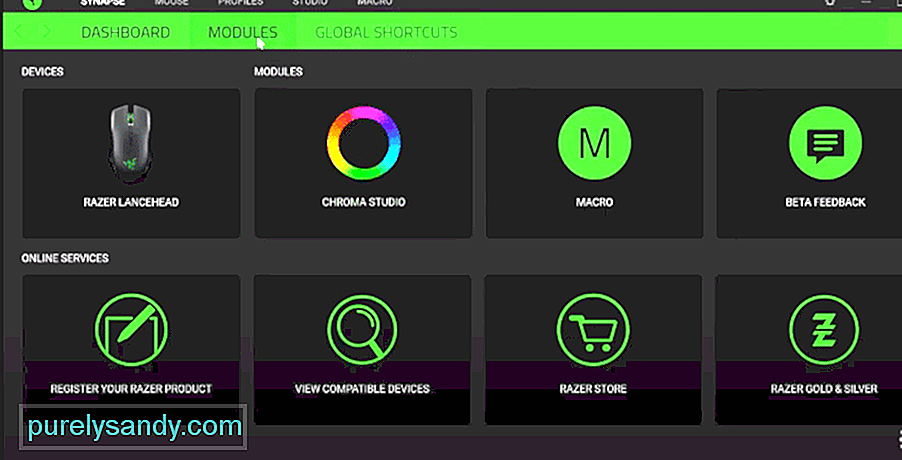
YouTube-Video.: 3 Möglichkeiten, rzsynapse.exe Eintrag nicht gefunden zu beheben
09, 2025

